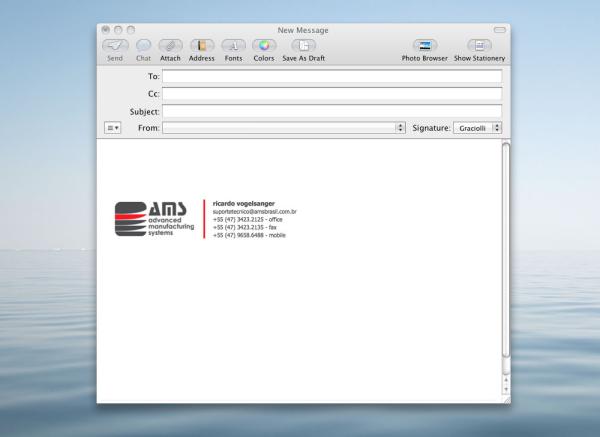
Ao final do corpo do e-mail, é costume que as pessoas coloquem um tipo de assinatura, pode ser apenas o seu nome com contato telefônico ou registro profissional, mas é possível ainda acrescentar mais informações, inclusive, uma imagem, como a logomarca da sua empresa. Se você quer saber como colocar assinatura HTML no e-mail, se ligue nas dicas do umComo.com.br.
É possível criar assinatura em e-mails de uma série de formas. Quem possui várias contas de e-mail e deseja uma assinatura personalizada e padronizada pode fazer uma utilizando-se da linguagem de programação HTML. Com ela, fica fácil inclusive usar imagens, além de contar com a vantagem de ser aceite em praticamente todos os computadores e também em dispositivos móveis.

No caso dos aparelhos móveis, mesmo quem não entende muito de programação pode colocar assinatura HTML no e-mail de forma simples, usando as ferramentas online, como o Signature Generator, que possibilita ao usuário criar uma assinatura que contenha, além de imagens, links e cores. Para usar o recurso em iPhone, iPod ou iPad, basta montar a assinatura do jeito que você quer e adicioná-la ao seu e-mail, utilizando apenas as funções copiar e colar.
Para computadores de mesa, há editores externos de HTML para criar a assinatura. Já na hora de adicioná-la ao corpo do e-mail, quem tem ThunderBird, correio eletrônico do Mozila, é preciso entrar na página principal da conta de e-mail e escolher a opção Configurar esta conta, onde está a opção para criar a assinatura. Depois, selecionar a opção Anexar assinatura, clicar em Arquivo e buscar o arquivo HTML com a assinatura que você criou.
Já quem tem Airmail, usado em computadores Mac, deve criar um arquivo em HTML com a assinatura desejada e, depois, abri-lo pelo navegador Safari, clicar em File e, em seguida, em Save As. Renomeie o arquivo, selecione a opção WEB ARCHIVE (localizado na parte inferior da janela salvar) e, depois, abra o programa de e-mail, clique no menu Mail, escolha Preferences, clique na aba Assinaturas (Signatures), selecione a conta de e-mail, clique em “+” para adicionar uma nova assinatura, escreva algo e feche a janela.
O próximo passo consiste em copiar o arquivo com a sua assinatura para dentro da pasta: /Library/Mail/Signature/, no seu navegador, onde haverá dois arquivos: um com letras e números e outro “signatures”. Copie o nome do primeiro arquivo e o exclua, depois, renomeie o arquivo da assinatura com as letras e números. Por fim, encerre o programa de e-mail e o abra novamente para escrever um e-mail com a sua assinatura.

Quem conhece os códigos HTML pode criar a sua assinatura em um simples editor de texto, como Bloco de Notas, WordPad ou Notepad++. Depois, é preciso salvar esse arquivo em um local seguro do seu computador, que se lembre onde esteja para futuras modificações. Se você quer adicionar a assinatura ao Gmail, é necessário abrir o arquivo HTML, selecionar todo o seu conteúdo e copiá-lo. No Gmail, é preciso selecionar a opção Configurações e, depois, Assinatura e, em seguida, colar a sua assinatura personalizada.
Se pretende ler mais artigos parecidos a Como colocar assinatura HTML no e-mail, recomendamos que entre na nossa categoria de Internet.